我们经常会遇到使用 Matlab 画伯德图的情况,可能我们我们都知道 bode 这个函数是用来画
bode 图的,这个函数是 Matlab 内部提供的一个函数,我们可以很方便的用它来画伯德图,但是
对于初学者来说,可能用起来就没有那么方便了。
譬如我们要画出下面这个传递函数的伯德图:
1.576e010 s^2
H(s)=
------------------------------------------------------------------------------------------
s^4 + 1.775e005 s^3 + 1.579e010 s^2 + 2.804e012 s + 2.494e014
0
(这是一个用 butter 函数产生的 2 阶的,频率范围为[20 20K]HZ 的带通滤波器。)
我们可以用下面的语句:
num=[1.576e010
0];
den=[1 1.775e005
H=tf(num,den);
bode(H)
这样,我们就可以得到以下的伯德图:
2.494e014];
1.579e010
2.804e012
可能我们会对这个图很不满意,第一,它的横坐标是 rad/s,而我们一般希望横坐标是 HZ;第二,
横坐标的范围让我们看起来很不爽;第三,网格没有打开(这点当然我们可以通过在后面加上
grid on 解决)。
下面,我们来看看如何定制我们自己的伯德图风格:
在命令窗口中输入:bodeoptions
我们可以看到以下内容:
ans =
Title: [1x1 struct]
XLabel: [1x1 struct]
�
YLabel: [1x1 struct]
TickLabel: [1x1 struct]
Grid: 'off'
XLim: {[1 10]}
XLimMode: {'auto'}
YLim: {[1 10]}
YLimMode: {'auto'}
IOGrouping: 'none'
InputLabels: [1x1 struct]
OutputLabels: [1x1 struct]
InputVisible: {'on'}
OutputVisible: {'on'}
FreqUnits: 'rad/sec'
FreqScale: 'log'
MagUnits: 'dB'
MagScale: 'linear'
MagVisible: 'on'
MagLowerLimMode: 'auto'
MagLowerLim: 0
PhaseUnits: 'deg'
PhaseVisible: 'on'
PhaseWrapping: 'off'
PhaseMatching: 'off'
PhaseMatchingFreq: 0
PhaseMatchingValue: 0
我们可以通过修改上面的每一项修改伯德图的风格,比如我们使用下面的语句画我们的伯德图:
P=bodeoptions;
P.Grid='on';
P.XLim={[10
40000]};
P.XLimMode={'manual'};
P.FreqUnits='HZ';
num=[1.576e010
den=[1 1.775e005
H=tf(num,den);
bode(H,P)
这时,我们将会看到以下的伯德图:
2.494e014];
0];
0
1.579e010
2.804e012
�
上面这张图相对就比较好了,它的横坐标单位是 HZ,范围是[10 40K]HZ,而且打开了网格,便于
我们观察-3DB 处的频率值。
当然,你也可以改变 bodeoptions 中的其它参数,做出符合你的风格的伯德图。
来自: http://hi.baidu.com/qinshaoq/blog/item/7462b63ddfa2dac87c1e7149.html
�
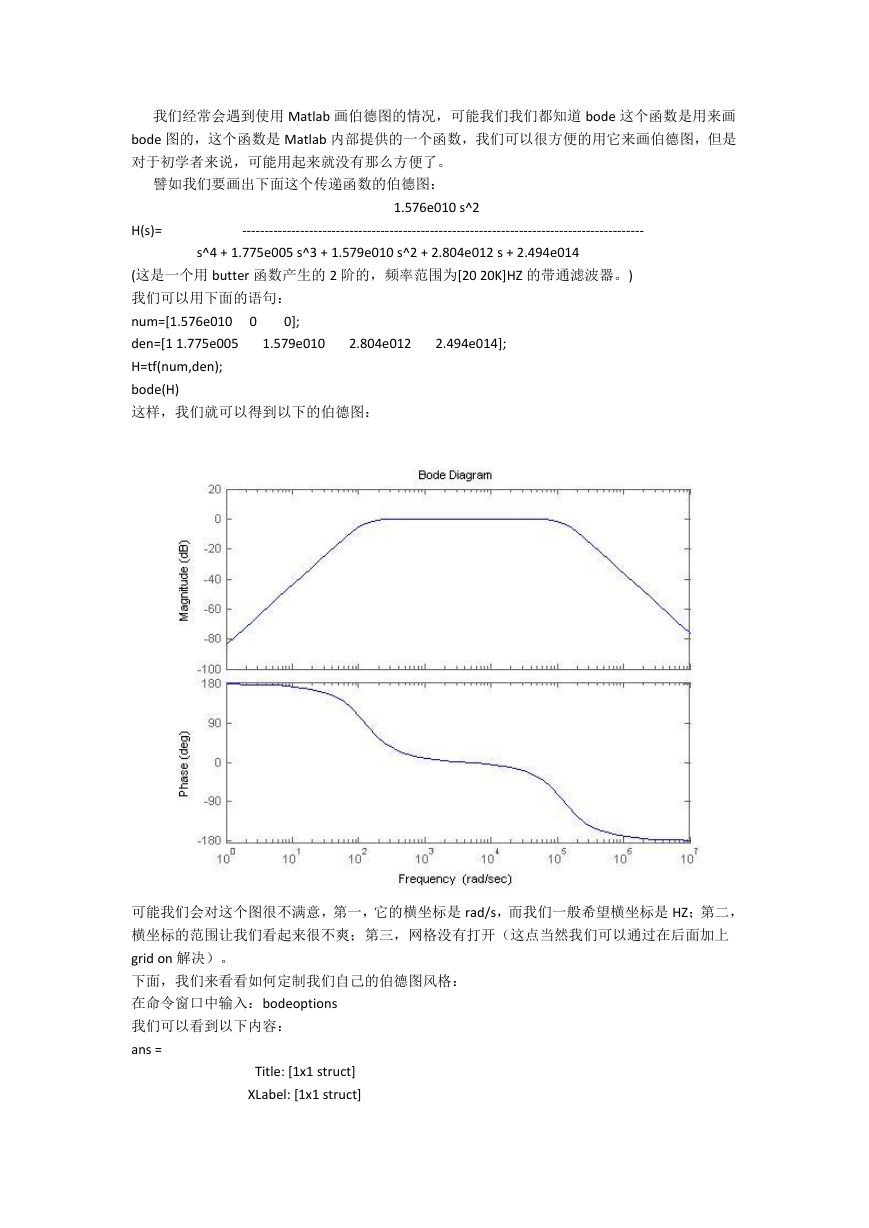
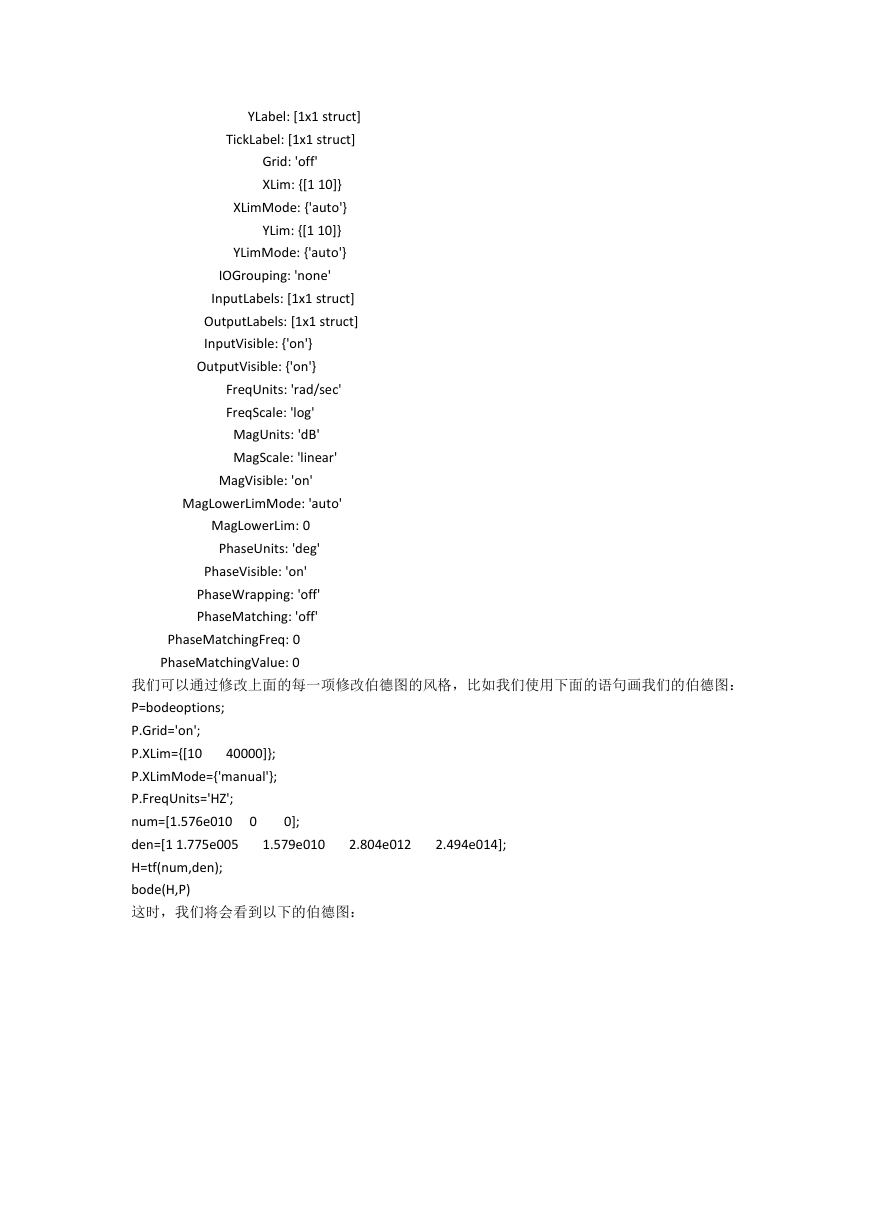
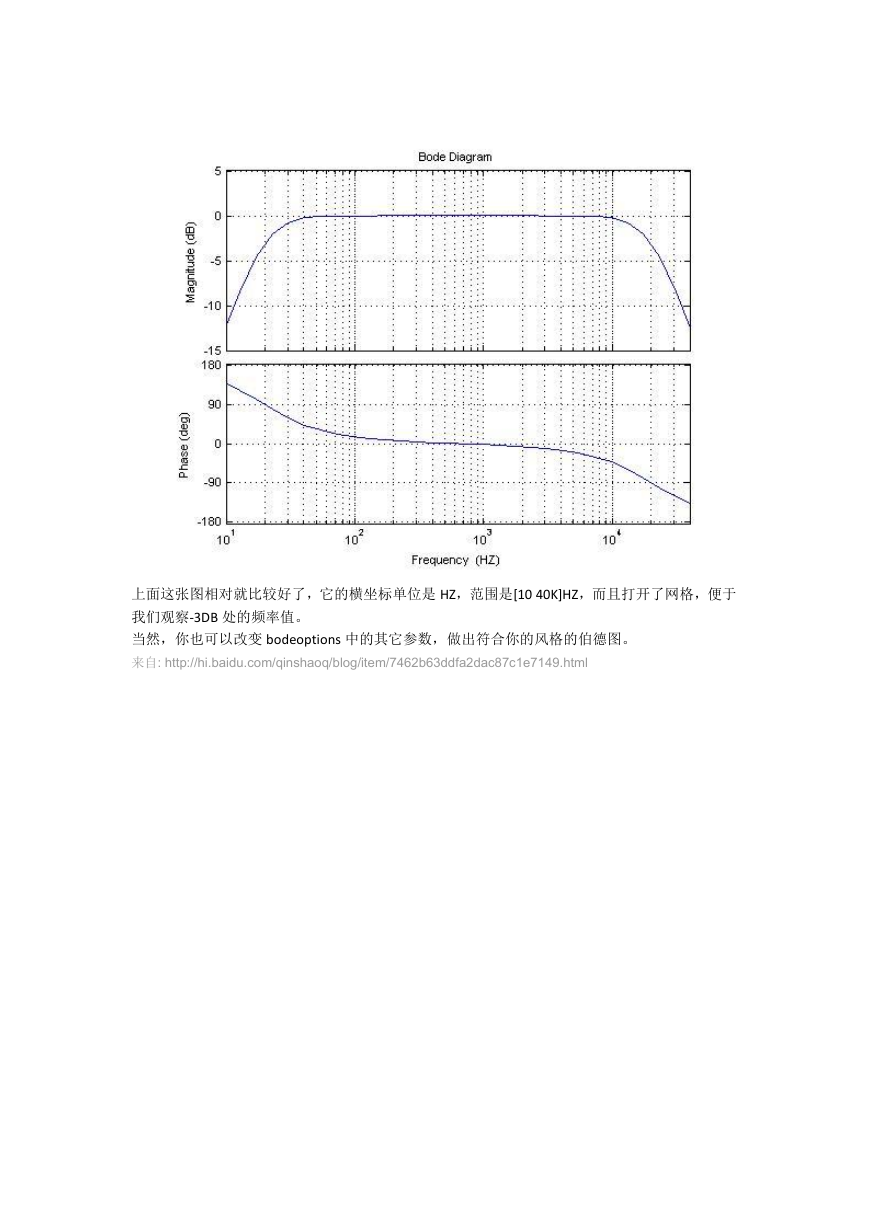
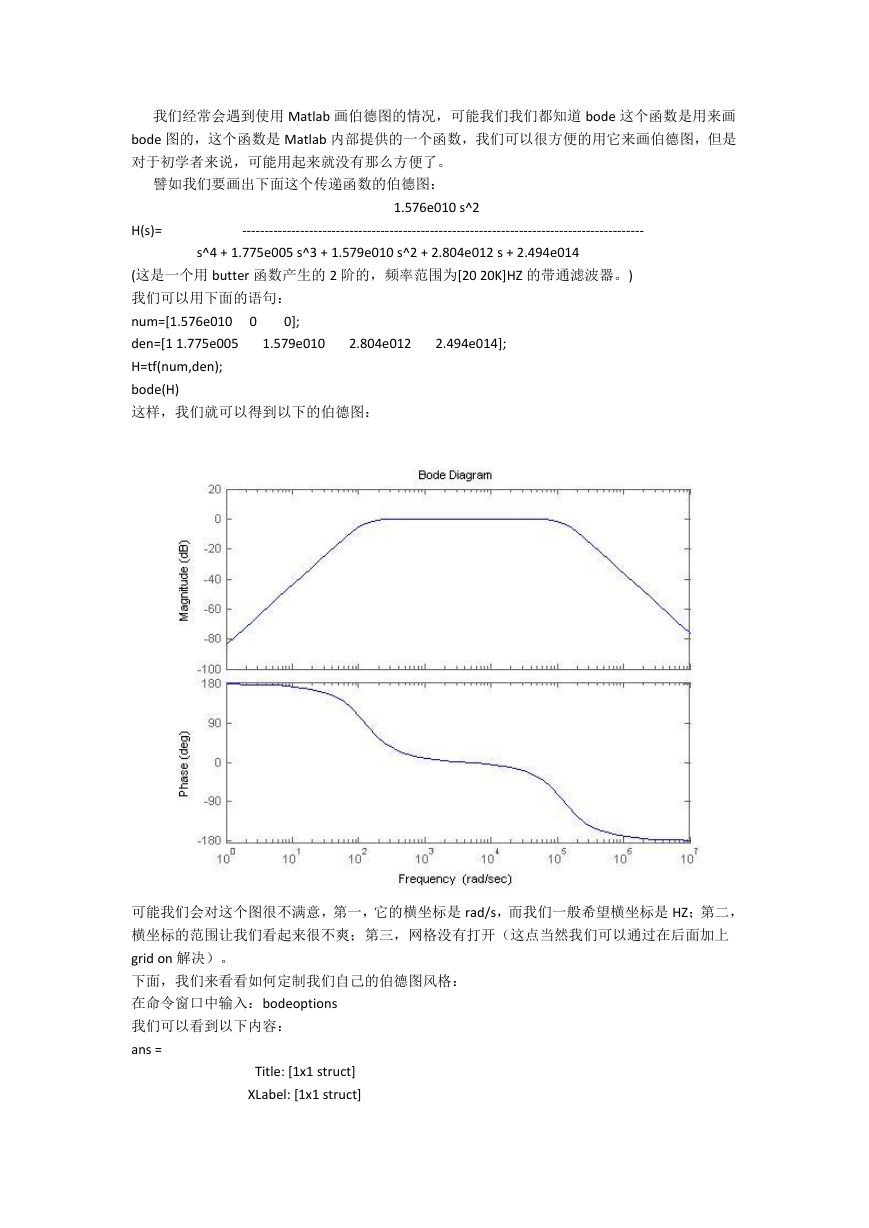
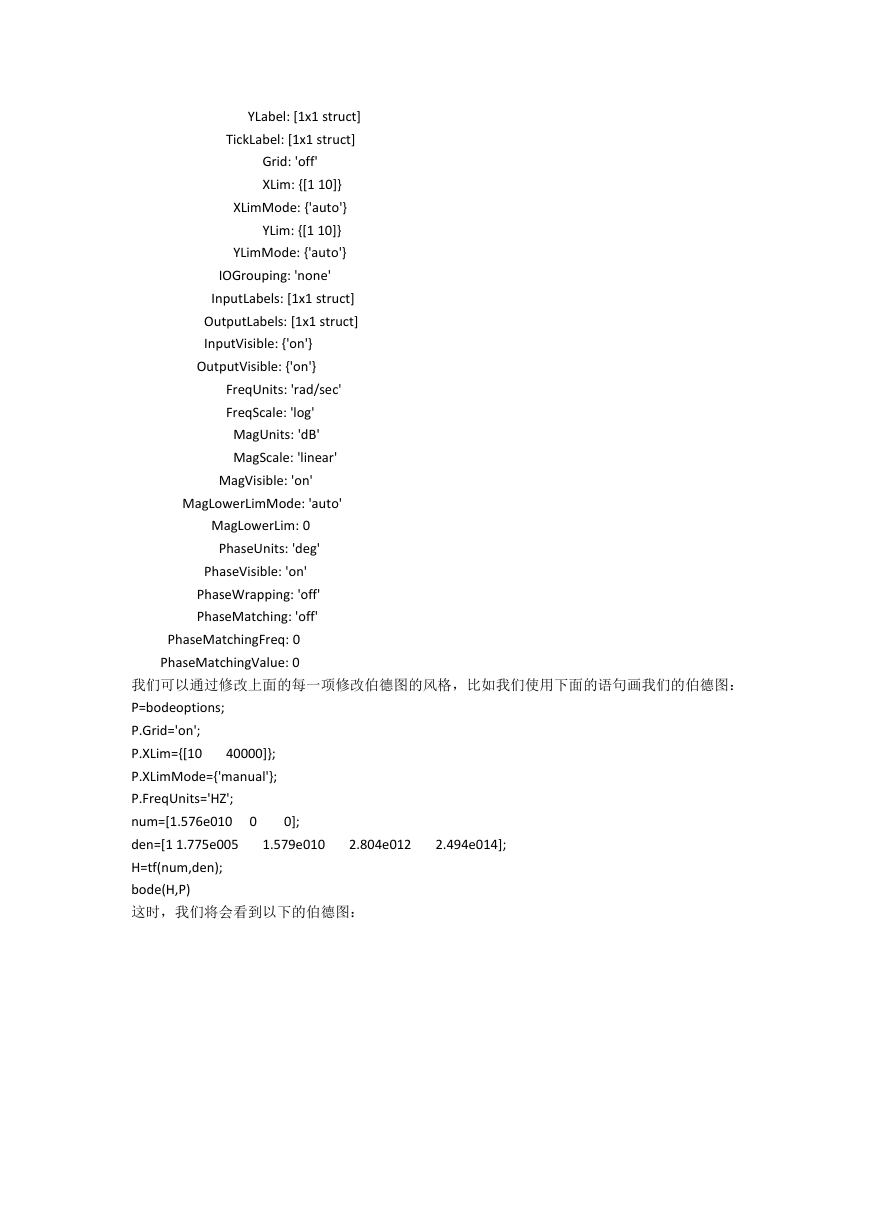
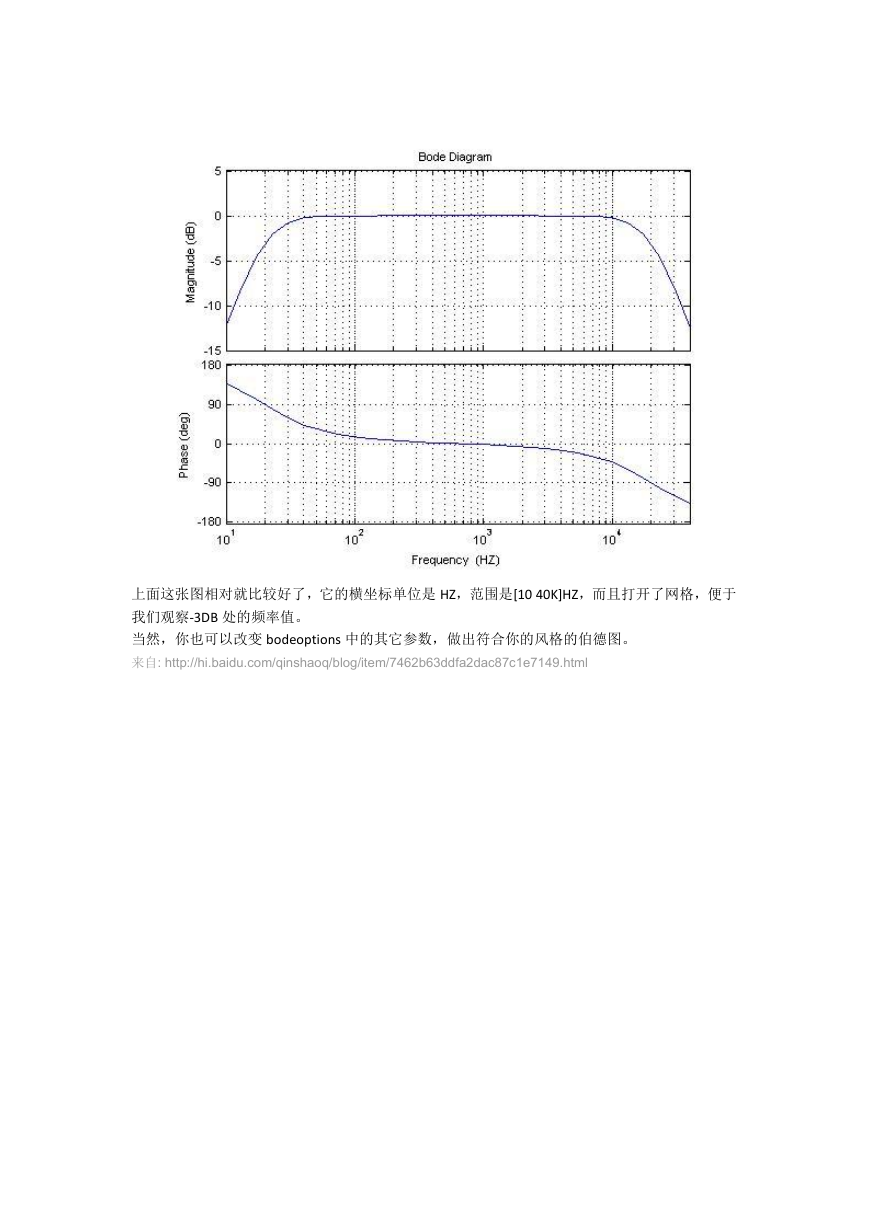
 2023年江西萍乡中考道德与法治真题及答案.doc
2023年江西萍乡中考道德与法治真题及答案.doc 2012年重庆南川中考生物真题及答案.doc
2012年重庆南川中考生物真题及答案.doc 2013年江西师范大学地理学综合及文艺理论基础考研真题.doc
2013年江西师范大学地理学综合及文艺理论基础考研真题.doc 2020年四川甘孜小升初语文真题及答案I卷.doc
2020年四川甘孜小升初语文真题及答案I卷.doc 2020年注册岩土工程师专业基础考试真题及答案.doc
2020年注册岩土工程师专业基础考试真题及答案.doc 2023-2024学年福建省厦门市九年级上学期数学月考试题及答案.doc
2023-2024学年福建省厦门市九年级上学期数学月考试题及答案.doc 2021-2022学年辽宁省沈阳市大东区九年级上学期语文期末试题及答案.doc
2021-2022学年辽宁省沈阳市大东区九年级上学期语文期末试题及答案.doc 2022-2023学年北京东城区初三第一学期物理期末试卷及答案.doc
2022-2023学年北京东城区初三第一学期物理期末试卷及答案.doc 2018上半年江西教师资格初中地理学科知识与教学能力真题及答案.doc
2018上半年江西教师资格初中地理学科知识与教学能力真题及答案.doc 2012年河北国家公务员申论考试真题及答案-省级.doc
2012年河北国家公务员申论考试真题及答案-省级.doc 2020-2021学年江苏省扬州市江都区邵樊片九年级上学期数学第一次质量检测试题及答案.doc
2020-2021学年江苏省扬州市江都区邵樊片九年级上学期数学第一次质量检测试题及答案.doc 2022下半年黑龙江教师资格证中学综合素质真题及答案.doc
2022下半年黑龙江教师资格证中学综合素质真题及答案.doc